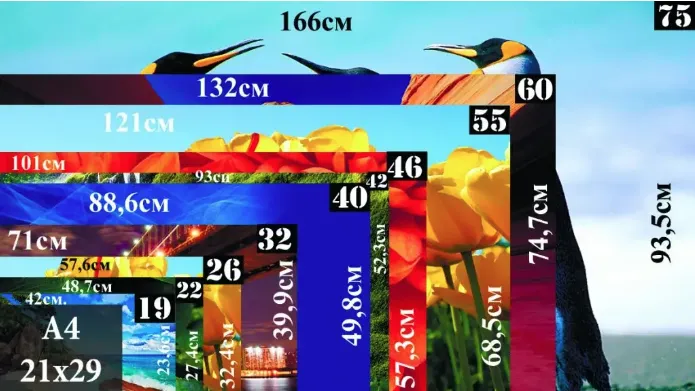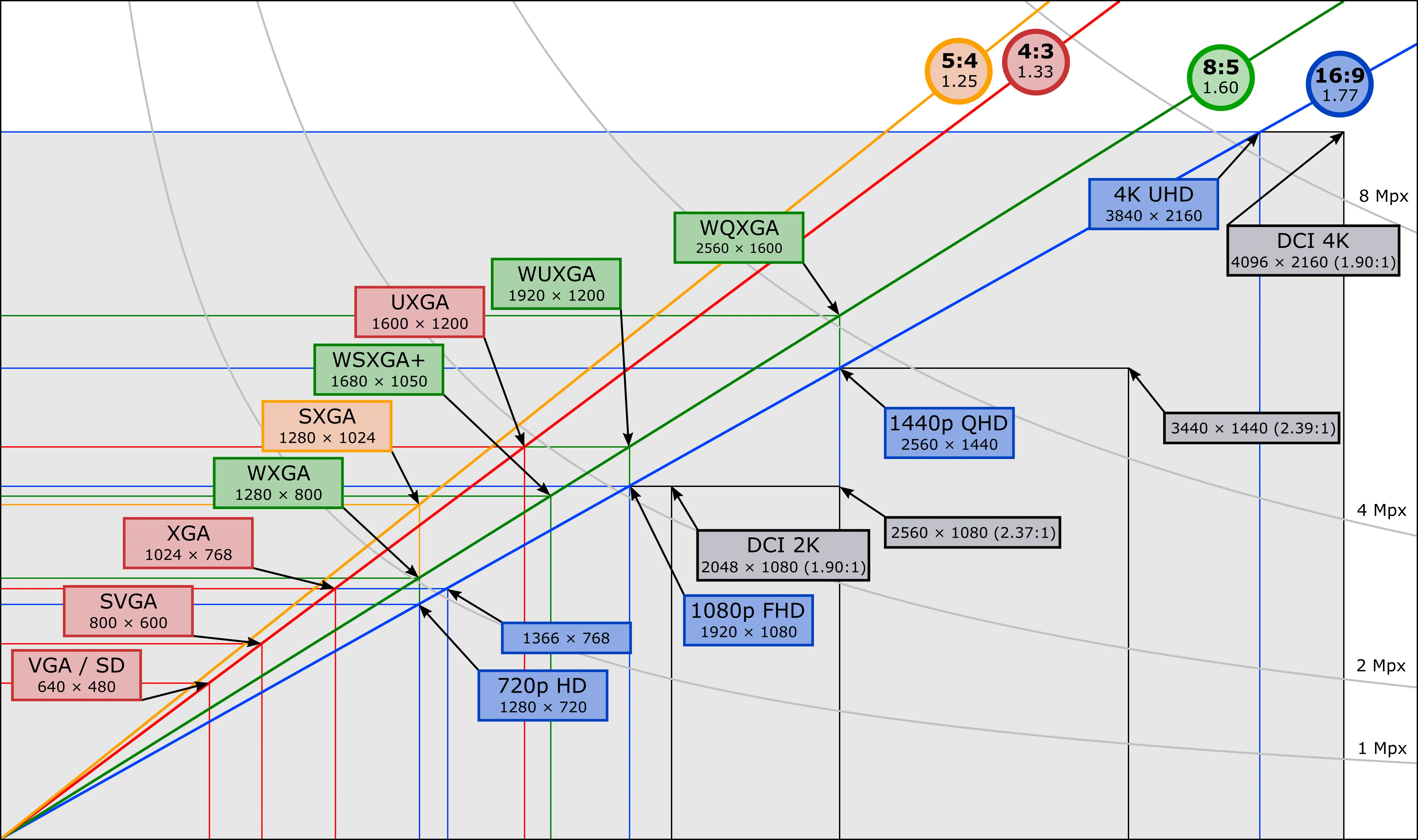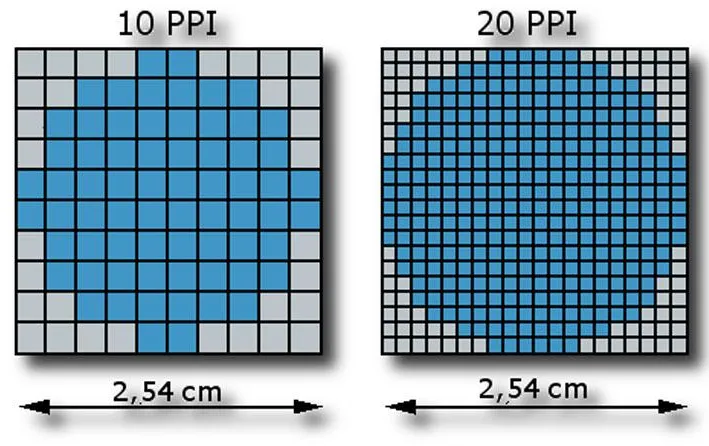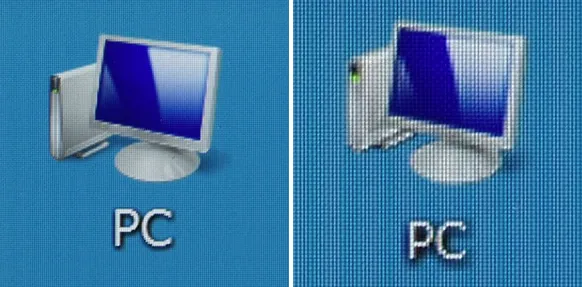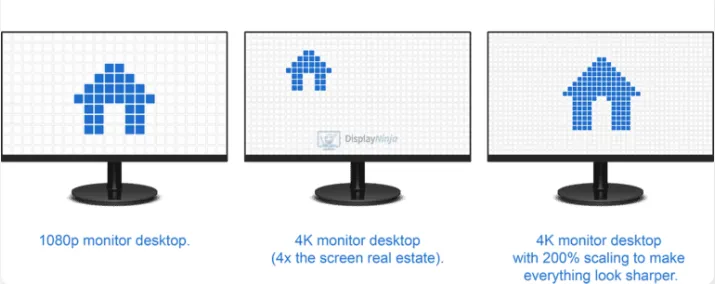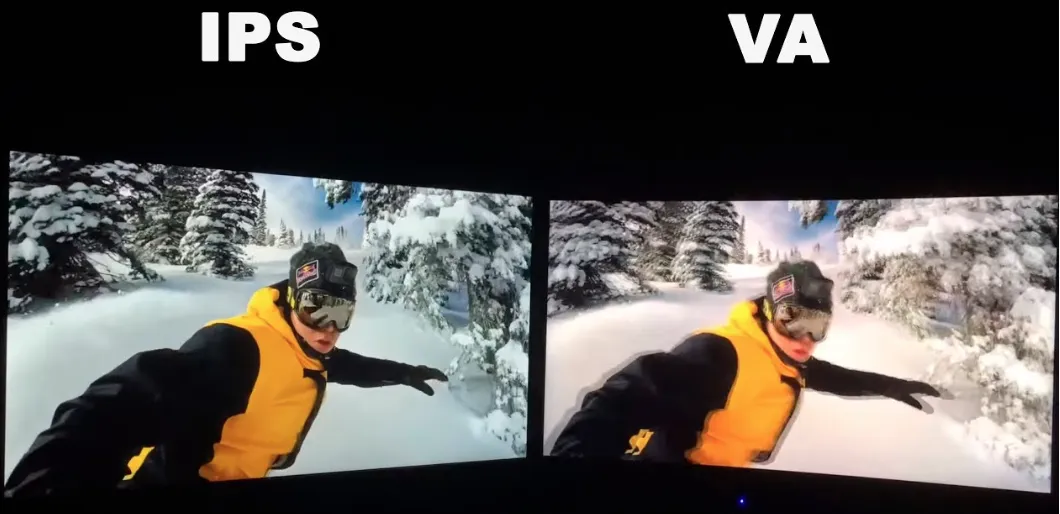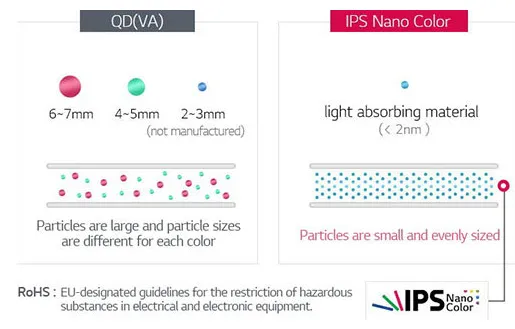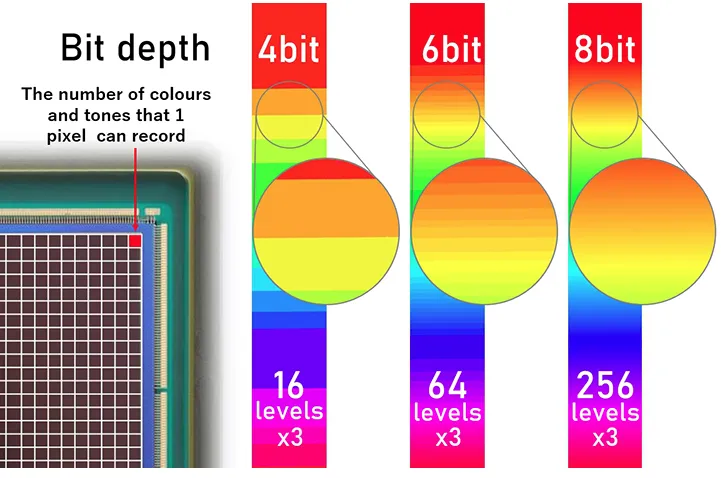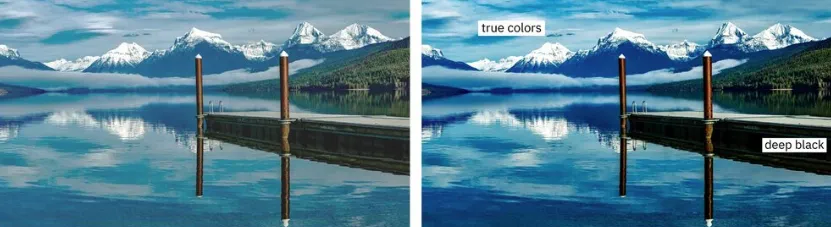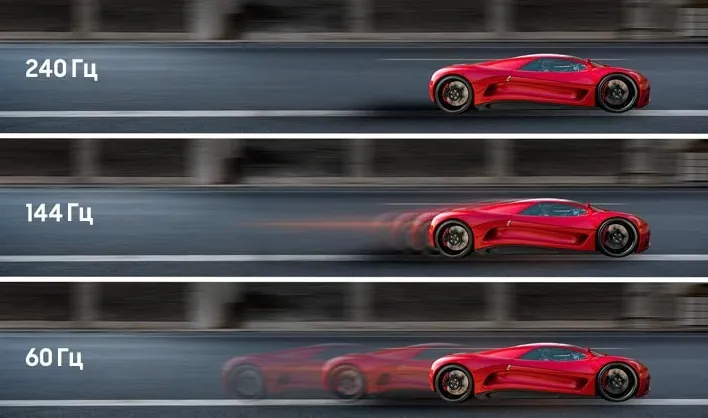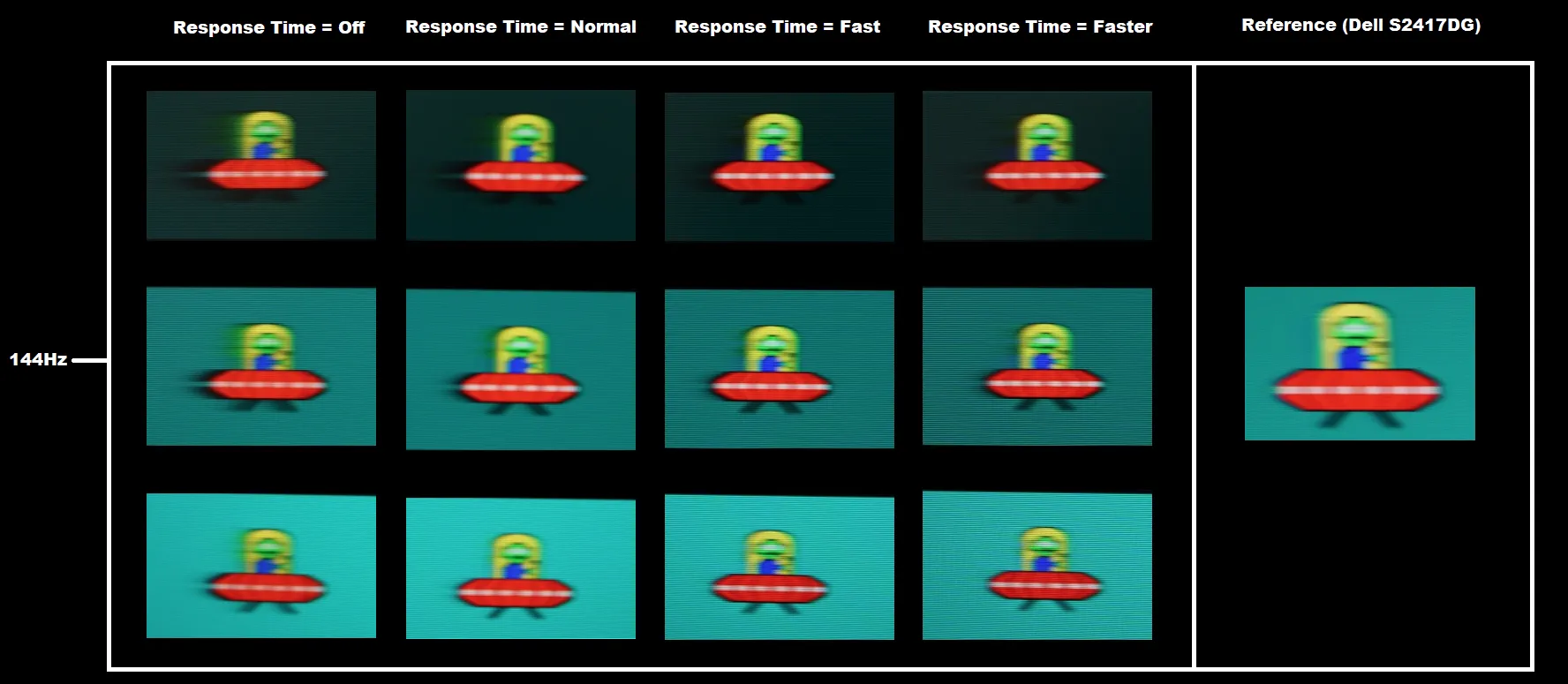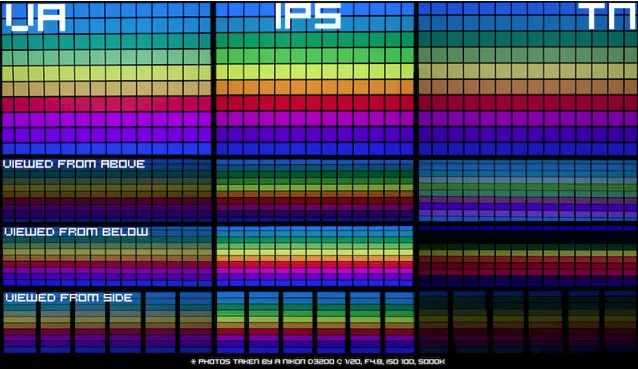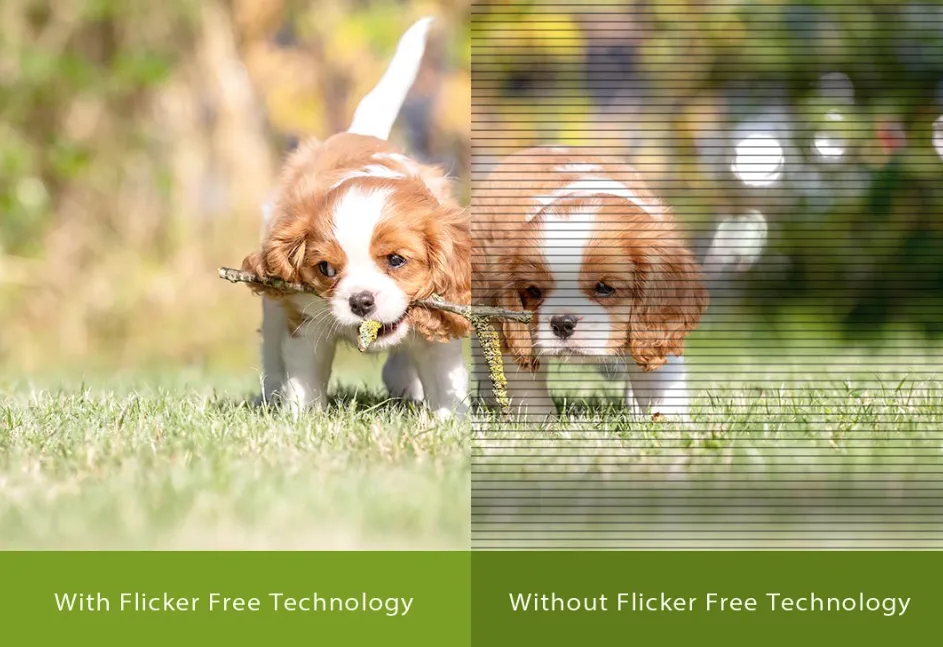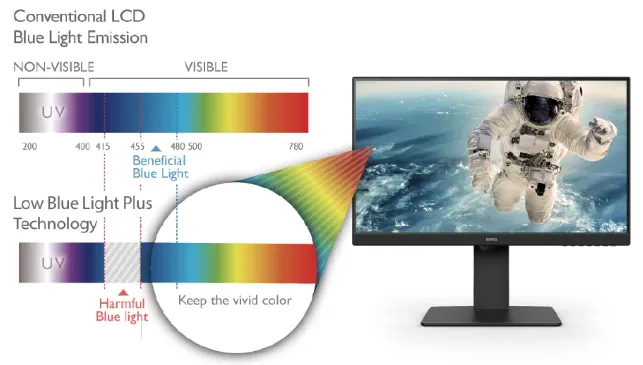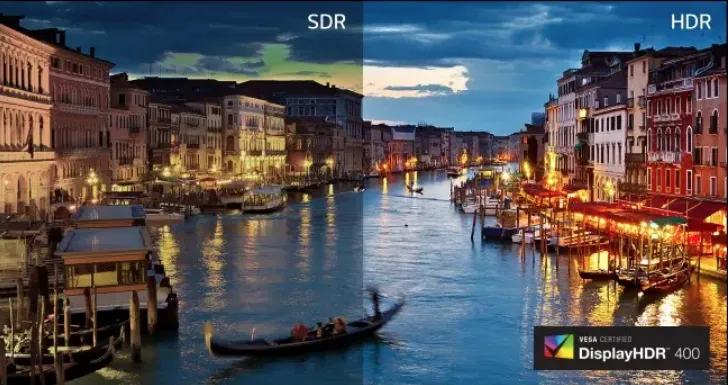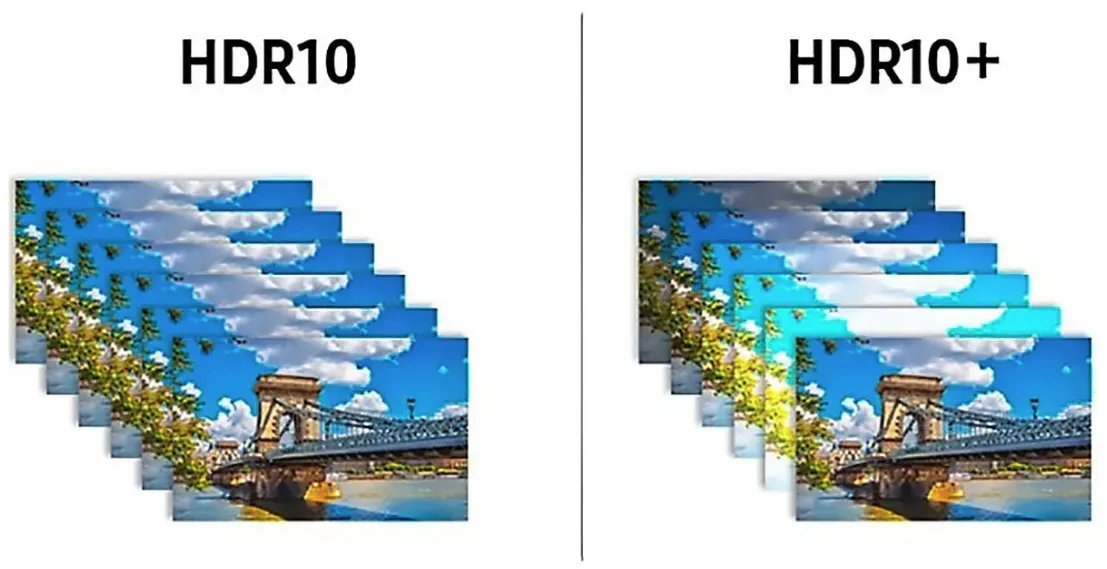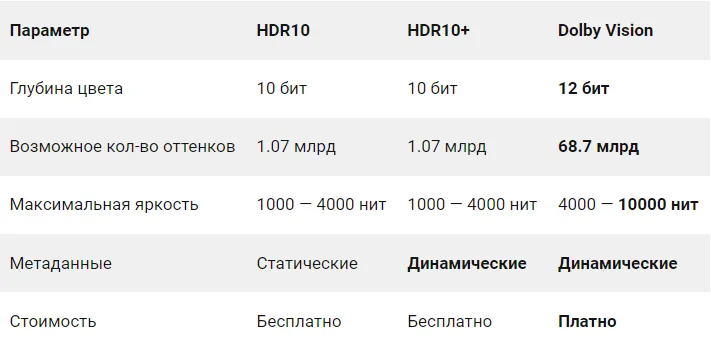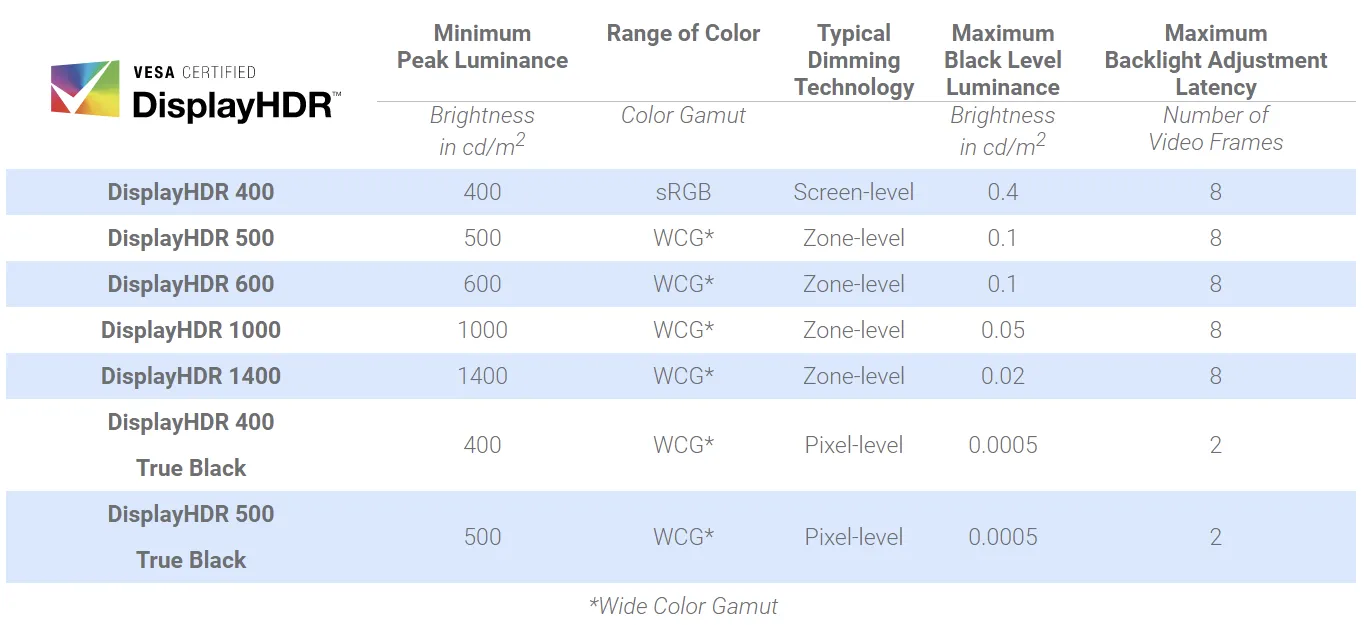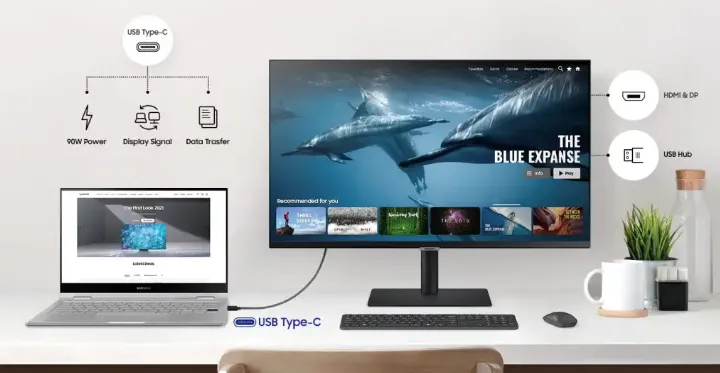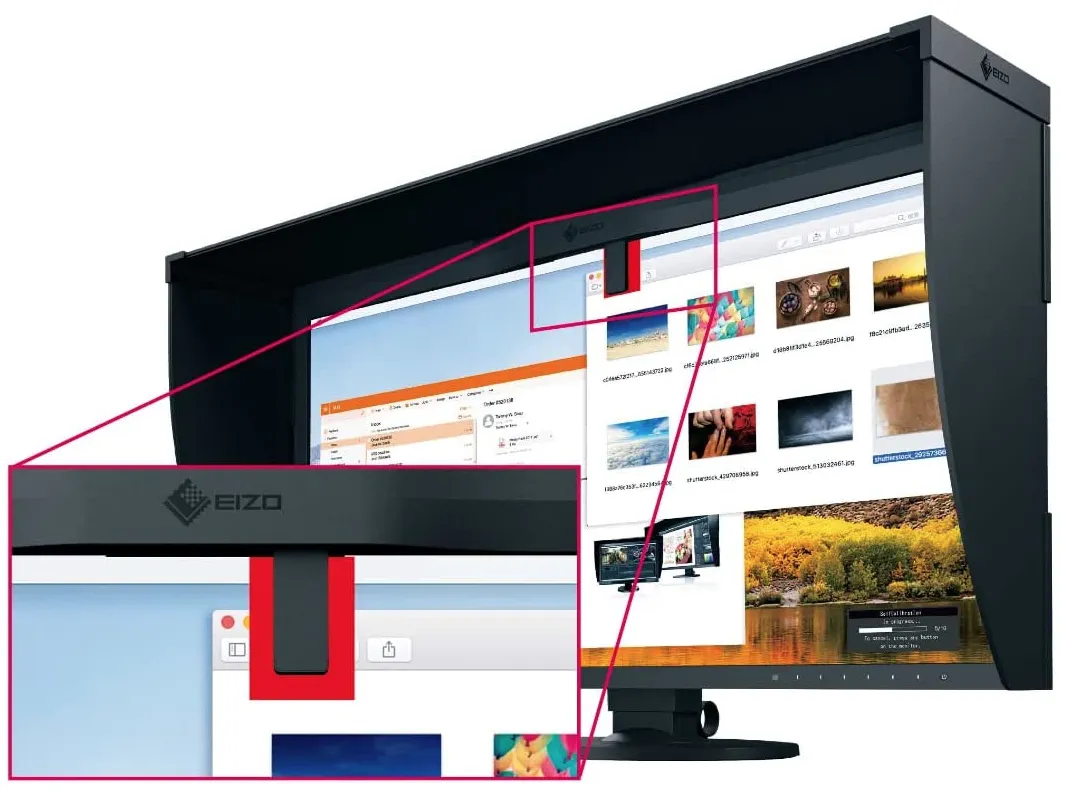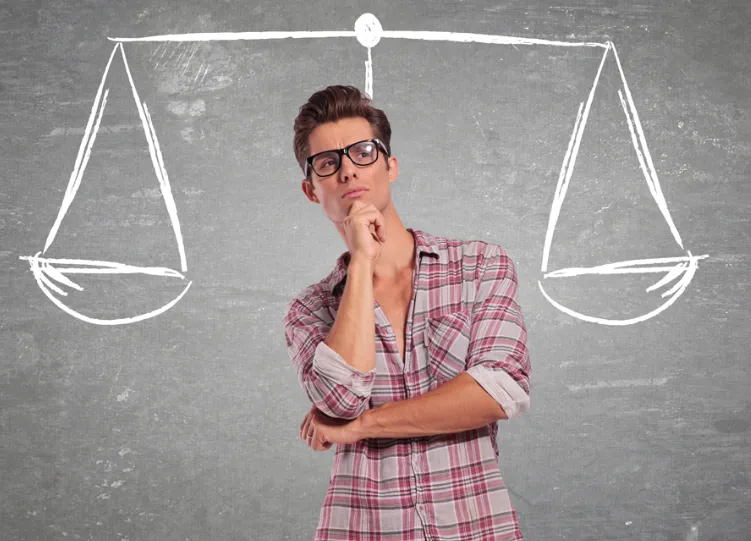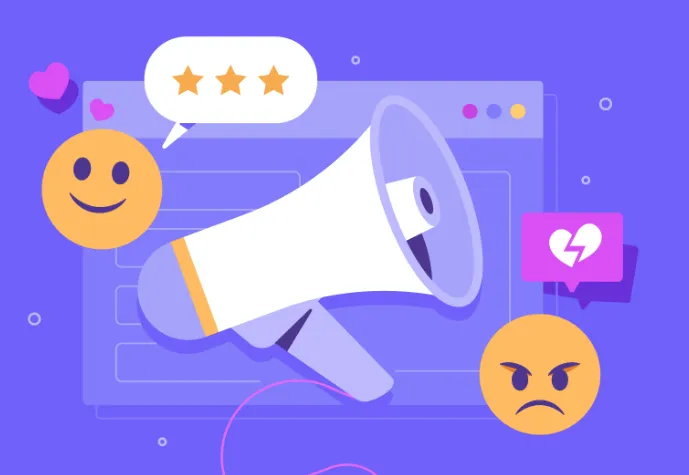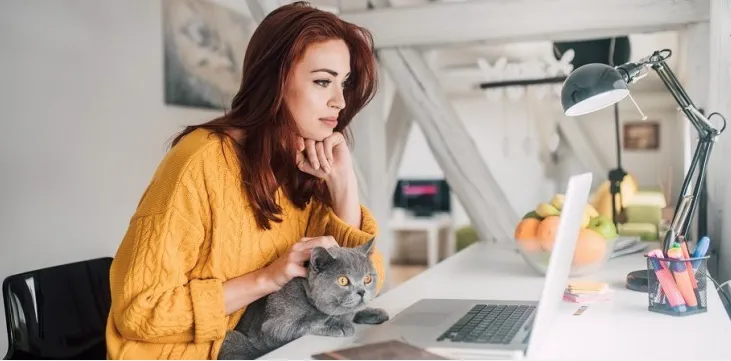- Мониторы 144 Гц
- Мониторы 240 Гц
- Мониторы 360 Гц
- Мониторы Ultrawide
- Игровые изогнутые мониторы
- Мониторы с NVIDIA G-SYNC
- Мониторы Type-C
- Игровые OLED-мониторы
- Большие мониторы
- Профессиональные портативные
- Мониторы Apple
- Мониторы Type-C
- Мониторы OLED
- Игровые телевизоры
- Телевизоры 4К
- Телевизоры OLED
- Телевизоры HDR
- Телевизоры 8К
- Acer
- AOC
- AOpen
- Apple
- ASRock
- ASUS
- BenQ
- Cooler Master
- Corsair
- DELL
- DIGMA
- DIGMA PRO
- Eizo
- Gigabyte
- GMNG
- Hisense
- HP
- HUAWEI
- iiyama
- Lenovo
- LG
- MSI
- NEC
- NPC
- Philips
- Razer
- Samsung
- Sharp
- Sony
- TCL
- Viewsonic
- Xiaomi
- Офисные мониторы
- Универсальные мониторы
- Доставка
- Обмен и возврат
- Новости
- Оплата частями
- Как сделать заказ
- Кронштейны
- Мыши
- Клавиатуры
- Наушники и гарнитуры
- Очки для монитора
- Игровые консоли
- Освещение для монитора
- Кабели для мониторов
- Сетевые фильтры
- Чистящие средства
- Измерительные устройства
- Коврики для мыши
- Acer
- AOC
- AOpen
- Apple
- ASRock
- ASUS
- BenQ
- Cooler Master
- Corsair
- DELL
- DIGMA
- DIGMA PRO
- Eizo
- Gigabyte
- GMNG
- Hisense
- HP
- HUAWEI
- iiyama
- Lenovo
- LG
- MSI
- NEC
- NPC
- Philips
- Razer
- Samsung
- Sharp
- Sony
- TCL
- Viewsonic
- Xiaomi
- Все товары
- Игровые Телевизоры
- Офисные мониторы
- Универсальные мониторы
- Уценка
Как выбрать монитор для компьютера? Руководство от профессионалов.
Как выбрать монитор для компьютера? Долой стереотипы и мифы. Руководство от профессионалов.
Вступление
Выбор настольного компьютерного монитора – задача не из простых. С одной стороны – ничего сложного, это ведь просто экран, бери какой нравится. А с другой – действительно важных характеристик и параметров дисплея, влияющих на комфортность использования, много, а конечный выбор оказывается сделать в разы сложнее, что определиться с новым смартфоном, процессором, видеокартой и материнской платой.
Кроме первостепенного определения бюджета, вам необходимо выделить основные задачи, решаемые за ПК, после чего познакомиться с более чем десятком рабочих характеристик будущего приобретения. После этого отсеять «тонну» маркетинговых заявлений, убрав «лапшу с ушей», перестать оценивать качество и возможности монитора по красивым рекламным изображениям на официальных сайтах производителей и не впадать в истерику, увидев в отзывах один-два негативных комментария на выбранную вами модель.
Усложняет выбор компьютерного монитора и факт того, что на просторах интернета и в сознании многих потребителей, за прошедшие 10-20 лет, сложилось огромное количество ложных стереотипов и мифов, которые мешают принять верное решение. Многие из них продолжают продвигаться производителями в массы, что
В этом материале мы постараемся довольно кратко, но ёмко рассказать о каждом важном параметре монитора, дадим свои рекомендации и внесём некоторую ясность в, с нашей точки зрения, правильный подход выбора компьютерного монитора.
Отдельно отметим, что на нашем сайте вы можете найти материалы по выбору актуальных моделей мониторов, представленных в том или ином классе/сегменте, статьи по ошибкам при выборе дисплеев, полноценные обзоры на популярные решения и многое другое. В дальнейшем мы планируем более подробно раскрыть многие из затронутых в этой статье тем, а поэтому заглядывайте к нам почаще.
На какие параметры обратить внимание и как выбрать?
Прежде чем мы поговорим про цели при выборе настольного монитора и дадим рекомендации по основным характеристикам наиболее подходящих моделей, для начала пройдёмся по самым важным характеристикам, на которые стоит обратить своё внимание:
Диагональ экрана
Диагональ экрана определяет его размеры и, как правило, указывается в дюймах. 1 дюйм, напомним, приравнивается к 2,54 сантиметрам. Современные и наиболее актуальные настольные мониторы представлены с диагональю экрана от 23,5 до 49 дюймов. Больше – не значит лучше, как и меньше – не значит хуже. Выбор диагонали зависит от поставленных задач, габаритов рабочего стола, расстояния пользователя до плоскости экрана и четкости зрения.
Стоит помнить и о том, что физические габариты матрицы (ширина и высота) также определяются её соотношением сторон. А это значит, что какой-нибудь 32-дюймовый экран классического формата 16:9 будет ощутимо выше, чем ультрасовременный 49-дюймовый дисплей формата 32:9.
Теперь пройдёмся по основным классам:
- 19–22 дюйма — бюджетные офисные модели, среди которых вы, вряд ли, сможете найти что-то стоящее. Подобные экраны популярны в среде крупных компаний для организации рабочих мест в сфере продаж, общепита и т.п. В качестве настольного домашнего монитора в 2023 году такие диагонали точно не актуальны.
- 23,5-25 дюймов — универсальная диагональ и оптимальный размер монитора для тех, кто стеснён в финансах или размерах рабочего пространства. Одним из основных достоинств моделей с подобной диагональю является возможность удерживать весь экран в поле зрения. За это подобные решения любят профессиональные киберспортсмены. В современной же действительности большинство покупателей, выбирая новый монитор на замену старому, отдаёт предпочтение вариантам с большей диагональю.
- 27-28 дюймов — на наш взгляд – это самый популярный размер монитора, который любят геймеры и профессионалы из абсолютно разных сфер. В первое время такой экран может показаться большим, но мы вас уверяем – такое ощущение пройдёт буквально через несколько часов-сутки. В будущем, как показывает наш опыт, вы точно не захотите вернуться на модели с меньшей диагональю.
- 29 дюймов — достаточно редкая диагональ, используемая в классе ультраширокоформатных решений с рабочим разрешением экрана 2560 х 1080 пикселей. Если вас устраивает небольшая плотность пикселей и не самые современные матрицы в данном классе, то можно рассмотреть.
- 31,5-32 дюйма — популярная диагональ для тех, кто давно работает за 27 дюймовыми мониторами и хочет что-то новое, а также для тех, кому требуется увеличение полезной рабочей области при сохранении адекватных размеров рабочих элементов в случае с 4K UHD дисплеями. Приобретать подобную диагональ с разрешением матрицы Full HD – плохой вариант, а вот с разрешением WQHD (2K) – вполне себе допустимо.
- 34-38 дюйма — варианты для ультраширокоформатных дисплеев с соотношением сторон 21:9 (34 дюйма) и 24:10 (38 дюймов) соответственно. В обоих случаях вы получаете почти идентичную плотность пикселей, но больше простора для действий во втором варианте. Оба варианта отлично подходят для любителей поиграть, посмотреть последние новинки кино, поработать в профессиональном ПО, в котором сосредоточено большое количество рабочих элементов.
- 40 дюймов – в таком размере представлены достаточно новые ультраширокоформатные модели, которые производители представляют как 5К (5120 х 2160 пикселей, 138 ppi) и более редкие и менее популярные 3.5К (3440 x 1440 пикселей, 93 ppi). В первом случае подобные решения будут актуальны для потребителей, которым не хватает рабочей площади по ширине экрана на 32-дюймовых 4К дисплеях, а вот 3.5К модели с такой диагональю мы не советуем – плотность пикселей близка к популярным Full HD мониторам, а это не совсем то, что вы захотите получить за крупную сумму денег.
- 42 и 48 дюймов – решения с разрешением 4K UHD (3840 x 2160 пикселей) с соотношением сторон 16:9. Близки по размерам к телевизорам, но некоторым потребителям нравится. Главным плюсом подобных моделей следует считать отсутствие необходимости активировать систему масштабирования – на экране всё прекрасно и без неё. Такие мониторы прекрасно подходят для тех, кто занимается трейдингом, выводит большое количество окон на экран и имеет возможность работать за таким крупным экраном на адекватном расстоянии (желательно от 1 метра).
- 43 и 49 дюймов — крупные модели в ультрашироком формате 32:10 и 32:9. Их также называют DWUFHD (3840 x 1200 пикселей, 93 ppi) и DWQHD (5120 x 1440 пикселей, 109 ppi). Первые в большей степени будут актуальны для игроков, которым требуется дополнительное поле видимости в соответствующих играх, а вторые – для профессионалов в различных областях, а также тем, кому просто требуется большое рабочее пространство, без необходимости активирования системы масштабирования.
Соотношение сторон
Соотношение сторон – пропорция между размерами экрана по ширине и высоте. В зависимости от пропорции, меняется геометрия изображения по высоте, то есть оно может быть ближе к квадрату или более вытянутым.
К широкоформатным мониторам следует относить модели 16:9 и 16:10, а к ультраширокоформатным решения форматов 21:9, 24:10, 32:9, 32:10. Модели с соотношением сторон 3:2, 4:3, 5:4 и 1:1 являются неактуальными.
- 3:2, 4:3, 5:4, 1:1 - устаревшие соотношения сторон, которые широко применялись до середины 2000-х годов. На данный момент вы можете найти редкие модели, выполненные в одном из таких форматов. Некоторые производители, в качестве экспериментов, выпускают даже модели 1:1, но спрос на них мы не наблюдаем.
- 16:9 и 16:10 - второй вариант за последние 10 лет растерял свою популярность, а первый – остаётся на коне по сей день благодаря своей универсальности. Если вам не требуется избыток рабочего пространства, то формат 16:9 – лучший выбор.
- 21:9 и 24:10 - мониторы с таким соотношением сторон относятся к разряду ультраширокоформатных, позволяют добиться максимальной продуктивности благодаря увеличению рабочего поля (в среднем на 35 % в сравнении с 16:9 и 16:10), а поэтому крайне актуальны для профессионального использования. C нашей же точки зрения, подобные решения имеют преимущества и для обычного потребителя, но не всем подходят их размеры и стоимость действительно качественных моделей.
- 32:9 и 32:10 – в подобных форм-факторах выполнены решения, объединяющие своими размеры два небольших монитора с соотношением сторон 16:9 и 16:10. Они актуальны для тех, кто устал от черных рамок при использовании двумониторных конфигураций и хочет от них избавиться, создав тем самым комфортное рабочее поле с правильным радиусом изгиба (да, все подобные мониторы – изогнуты).
Рабочее разрешение
Рабочее разрешение задаётся количеством рабочих пикселей по ширине и высоте экрана и является одной из главных характеристик любого монитора. Оно определяет нагрузку на систему, степень комфортности работы за ПК, позволяет увеличить или уменьшить рабочее поле при сохранении адекватных размеров рабочих элементов. От него зависит чёткость изображения, однако, бесконечно повышать разрешение экрана – не вариант/не имеет смысла, поскольку это требует глобального изменения подхода к разработке ПО и значительно увеличивает нагрузку на основные компоненты компьютера.
Рассмотрим самые основные варианты рабочего разрешения современных мониторов:
- Full HD/FHD (1920 х 1080 пикселей) - универсальный и всё ещё самый популярный формат для потребителей, не предъявляющих высоких требований к качеству монитора. Более чем достаточен для выполнения базовых рабочих задач, обеспечивает небольшую нагрузку на систему в играх и соответственно высокий уровень fps. В основном представлен на моделях с диагональю от 21 до 27 дюймов, но можно найти и среди 32-дюймовых решений.
- WQHD/2К (2560 x 1440 пикселей) - формат присутствующий на рынке более 15 лет, резко усиливший свою популярность в последние годы, но всё еще никак не способный совладать с Full HD, в основном из-за стоимости конечных решений и повышенной нагрузки на ПК. Подобное разрешение ощутимо увеличивает плотность пикселей, увеличивает чёткость изображения, расширяет рабочее пространство и не требует (в 95+ % случаев) использования системы масштабирования ОС. Качество подобных матриц выше, чем Full HD, а большинство топ-решений на рынке выполнено именно в данном формате и с диагональю 27 дюймов.
- UWQHD/3.5K (3440 x 1440 пикселей) - ультраширокий вариант WQHD для тех, кто хочет расширить рабочее пространство по ширине на 35 %. На схожую величину увеличивается и нагрузку на GPU, но зато вы увеличиваете поле обзора в играх и обеспечиваете себе больший комфорт при работе в профессиональном ПО, а новинки кино, снятые в формате 2.35:1, будут выводиться почти на весь экран без чёрных полос по бокам. В основном представлено с диагональю экрана 34 дюймов, значительно реже с диагональю 40-45 дюймов.
- 4К/UHD (3840 x 2160 пикселей) - перспективное разрешение, на которое начали делать ставку ещё в момент выхода первых подобных моделей на рынок в 2012 году. Обеспечивает высокую плотность пикселей, улучшает качество прорисовки мелких элементов и текста, позволяет рассмотреть мельчайшие детали на фото и видео без необходимости приближения (зума), что помогает определить брак (по фокусу, чёткости, шумам и т.д) быстрее и проще. Значительно увеличивает нагрузку на систему, как в играх, так и в профессиональных приложениях для обработки графического контента. Представлено в диагоналях от 23 до 42+ дюймов. На экранах вплоть до 32 дюймов требует использования системы масштабирования, а поэтому не обеспечивает существенного расширения рабочего пространства на фоне 25-27-дюймовых WQHD, предлагая, в основном, схожие возможности для работы.
- 5К/UHD+ (5120 x 2160 пикселей) – редкий премиальный формат, впервые представленный в моделях для подключения к компьютерам и ноутбукам компании Apple. Позволил возвысить решения на его основе на фоне 4K UHD моделей, обеспечил повышенную чёткость картинки и плотность пикселей свыше 200 ppi, что упростило работу программистам в вопросах оптимизации приложений под современные версии MacOS. Из-за использования масштабирования фактически не предлагает расширения рабочего пространства в сравнении с 27-дюймовыми WQHD и 4K UHD дисплеями при сохранении комфортного размера графических элементов системы.
Плотность пикселей (PPI)
Четкость изображения на экране монитора зависит от так называемой плотности пикселей – PPI (Pixel Per Inch) – количества пикселей на дюйм. Чем выше этот показатель, тем больше пикселей участвует в формировании одного и того же участка изображения и тем четче воспринимаются мелкие графические элементы, текст на экране.
Данный параметр напрямую зависит всего от двух характеристик: диагонали экрана и его рабочего разрешения.
У большинства Full HD мониторов на рынке показатель ppi не превышает 90. У более актуальных WQHD и UWQHD достигает 109-111 ppi, а на 4К и 5К решениях, в зависимости от диагонали экрана, находится в диапазоне от 130 до 200+ ppi.
Наиболее комфортным, с нашей точки зрения, выступают решения, где уровень плотности пикселей находится в диапазоне от 100 до 120 ppi. Такие модели не сильно нагружают систему, не требуют использования системы масштабирования, обеспечивают комфортное рабочее пространство, а при адекватном расстоянии пользователя до экрана не будут раздражать видимостью отдельных пикселей на экране.
Учитывая среднее рабочее расстояние до экрана, а также не идеальное зрение у большинства потребителей, для максимальной чёткости картинки прекрасно подходят модели с плотностью в 160-200+ ppi. Но учитывайте, что такие модели увеличивают нагрузку на систему (не устанем это повторять), а большинство из них потребует от вас использования системы масштабирования операционной системы, что приведёт к тому, что рабочее пространство окажется не сильно больше, чем на моделях со значительно меньшим ppi.
Тип матрицы
Тип матрицы монитора ощутимо влияет на многие характеристики устройства, его достоинства и недостатки. Современные панели можно поделить на жидкокристаллические (LCD) и на базе органических светодиодов (OLED). В каждом классе есть по несколько основных видов матриц. Более подробно о них вы можете прочитать в нашем отдельном материале, а здесь мы выделим лишь основные моменты:
- TN+Film — самые доступные жидкокристаллические панели. Отличаются высокой скоростью, низкой стабильностью картинки, плохими углами обзора. В 2023 году занимают небольшую долю рынка, которая продолжает быстро снижаться. В нашем представление, технология остаётся актуальной только для профессиональных киберспортсменов, готовых потратиться на последние игровые новинки с частотой 240-500 Гц и разрешением Full HD.
- IPS-type — жидкокристаллические модели с матрицами данного типа являются золотой серединой между всеми доступными решениями в продаже. Имеют огромное количество достоинств и один самый очевидный недостаток – хорошо различимый Glow-эффект у подавляющего большинства моделей. Представлены в огромном ассортименте, в широком ценовом диапазоне, а поэтому каждый сможет подобрать себе монитор на IPS под свои задачи и бюджет.
- *VA — основной конкурент IPS, главным преимуществом которого является увеличенная глубина чёрного поля. Это особенность позволяет производителям указывать относительно высокие цифры коэффициента контрастности, вводящие потребителей в заблуждение. Безусловно, чёрный («нулевой чёрный») у таких моделей в 2-4 раза более глубокий, чем у подавляющего большинства IPS, Glow-эффект слабый, а цена подобных решений ниже. Выделить же другие явные преимущества *VA-подобных матриц откровенно сложно. Минусов же у них гораздо больше.
- OLED/QD-OLED — матрицы на базе органических светодиодов, более 10 лет используемых в достаточно дорогих телевизорах. В компьютерных мониторах данные панели, выпускаемые компаниями LG и Samsung, стали использоваться исключительно с 2020 года, а до игровых решений участь дошла лишь в 2022 году. Матрицы демонстрируют глубочайший чёрный цвет, попиксельное управлению яркостью, практически идеальное воспроизведение HDR контента, высочайшую скорость отклика пикселей. Минусов тоже достаточно: проблемы с различимостью крайних тёмных полутонов, повышенная нагрузка на глаза, нестандартная структура пикселей, вследствие чего возникают проблемы с резкостью и прорисовкой отдельных элементов. Данные панели НЕ следует рассматривать как замену IPS и *VA. Это лишь ещё один вариант матриц со своими достоинствами и недостатками.
Изогнутый экран
Экраны современных мониторов бывают плоскими (классический вариант) и изогнутыми (Curved). Первых все еще значительно больше, чем вторых и, вряд ли, ситуация изменится в ближайшее время.
Первые изогнутые дисплеи появились на заре развития класса UWQHD решений с диагональю 34 дюйма, на базе IPS и *VA панелей. В последующем к изгибу панелей прибегли и для решений с небольшой диагональю. По рассказам производителей это было сделано для дополнительного погружения пользователя в происходящее на экране, так сказать – создать эффект присутствия. На самом же деле это было сделано для улучшения стабильности изображения по краям матрицы и общего улучшения углов обзора *VA-подобных решений.
Степень изогнутости определяется радиусом изгиба («курватурой»). Чем меньше значение, тем сильнее изогнут экран. Чем больше значение – тем изгиб меньше. 27-дюймовый монитор формата 16:9 со значением 1800R будет изогнут менее выражено, чем монитор со значением 1000R.
Изогнутые экраны являются прекрасными помощниками при создании многомониторных конфигураций для различных авиа и автосимуляторов, для улучшения стабильности картинки в случае с ультраширокоформатными моделями (21:9, 24:10, 32:9, 32:10) как на IPS, так и особенно на *VA матрицах.
Они слабо подходят для тех, кто работает в CAD/CAM приложениях, дизайнерам требуется долгое (а некоторым нет) привыкание. Фотографам и видеографам привыкнуть можно, на комфортности работы изогнутый монитор сильно сказаться не должен.
Если же вам настойчиво предлагают изогнутый дисплей со стандартным соотношением сторон 16:9, то, в 99 % случаев, это будет решение на *VA матрице, где данный «трюк» выполнен лишь для одного – улучшения углов обзора. Всё остальное, как показывает практика и отзывы разумных потребителей – сплошная выдумка маркетологов крупных корпораций для продвижения своих продуктов на рынке.
Тип покрытия экрана
Существует три основных вида защитных покрытий экрана, существенно влияющих на восприятие картинки.
- Глянцевое/полуглянцевое - глянцевое покрытие в чистом виде в настольных мониторах не используется. Производители указывают на некоторые антибликовые свойства подобных решений, получаемые с помощью дополнительных слоёв либо еле различимых микродефектов поверхности. Поэтому правильным следует считать название «полуглянцевое покрытие». Мониторы с таким покрытием воспринимаются более яркими, с максимально насыщенными цветами, с «кристально чистой» картинкой. Отлично подходят для фотографов и дизайнеров, но требовательны к правильному расположению монитора в рабочем помещении и условиям внешнего освещения. Сильно отражают любые источники света и даже самого пользователя, сидящего перед экраном. На подобной поверхности хорошо видна пыль и отпечатки пальцев. При прочих равных условиях, в сравнении с другими покрытиями, требуется более высокая яркость подсветки матрицы для комфортной работы, что, в свою очередь, увеличивает нагрузку на глаза.
- Матовое – достаточно грубое антибликовое покрытие с выраженными микродефектами защитной поверхности матрицы. Картинка на таком экране выглядит более приглушённой, не такой яркой и чёткой. Отлично подходит для работы с текстами, таблицами и веб-сёрфинга. На данный момент используется в доступных решениях, а также в дорогих игровых мониторах на базе скоростных TN+Film панелей.
- Полуматовое - компромисс между первыми двумя видами и самый популярный вид покрытия на рынке мониторов. Визуальная яркость и контрастность картинки, безусловно, уступает полуглянцевому покрытию, но лучше, чем с матовым. Бликов и отражений на таком покрытии нет, кристаллический эффект не выражен или выражен слабо.
Система подсветки
Система подсветки используется исключительно в жидкокристаллических мониторах (LCD) и задаёт многие важные параметры устройства, среди которых: максимальная яркость, цветовой охват, равномерность подсветки, безопасность использования, возможности воспроизведения HDR.
Системы подсветки можно разделить по типу источника, по расположению источников подсветки и по варианту их исполнения.
По типу источника:
- Люминесцентная (CCFL) — она же «ламповая», проверенная временем доступная в производстве, но, на данный момент, более не используется в силу своих габаритов, энергопотребления и тепловыделения.
- Светодиодная (LED) — такой вид подсветки применяется в большинстве актуальных мониторов, обладает небольшими размерами, низким энергопотреблением и тепловыделением, более экологичная, чем CCFL, позволяет улучшить равномерность рабочего поля (при правильном подходе).
По расположению источников подсветки:
- Торцевая (краевая)/Edge-LED - самый популярный вариант расположения светодиодных элементов для подсветки жидкокристаллической матрицы. Считается, что с такой подсветкой невозможно добиться высокой равномерности рабочего поля, однако, наши тесты показывают, что это далеко от правды, а использования более продвинутых вариантов размещения LED источников не даёт очевидных преимуществ в равномерности.
- Прямая/Direct-LED – более продвинутый вариант, практически не встречаемый в настольных мониторах, но популярный в случае с телевизорами на протяжении последних 10+ лет. При такой схеме размещения светодиоды расположены по всей площади матрицы, однако, в подавляющем большинстве случаев, зональное управление яркостью не применяется.
- Полноматричная/FALD/Mini-LED – самый продвинутый вариант размещения светодиодов подсветки, который по своему принципу не отличается от прямой подсветки (Direct-LED), но предполагает использование значительно большего количества светодиодов и деления их на отдельно управляемые группы для зонального управления яркостью. Применение полноматричной (FALD – Full Array Local Dimming) подсветки даёт предлагает следующие преимущества: увеличение максимальной яркости и локального контраста изображения, более эффектное воспроизведение HDR контента. Использование Mini-LED источников усиливает данные преимущества, но значительно увеличивает стоимость конечного решения.
По варианту исполнения LED источника:
- W-LED (White LED) – так называемые «белые светодиоды» (или «холодные белые светодиоды» из-за их характерного спектра свечения) – самый популярный и самый старый вариант исполнения светодиодной подсветки, обеспечивающий матрицы цветовым охватом приближенным к стандартному sRGB. У каждого производителя свои вариации простых W-LED, но принципиальной разницы между ними нет.
- RGB-LED – старый и, пожалуй, один из самых дорогих вариантов подсветки, используемый в некоторых профессиональных моделях, выпускаемых порядка 10-12 лет назад. Обеспечивает самый широкий цветовой охват, с правильным спектром подсветки, широкие возможности для точной настройки, но очень энергоёмкий и дорогой в производстве. В современных мониторах не используется.
- BG-r-LED – альтернативный взгляд производителей на дорогую RGB-LED. Здесь используются синие и зелёные светодиоды подсветки, а также напыление красного люминофора. Хорошие показатели яркости и цветового охвата при сниженной себестоимости и энергопотреблении. Используется в некоторых моделях матриц для профессиональных мониторов по сей день (достаточно старые решения).
- PFS-Phosphor/KFS-Phosphor – современный взгляд на то, как сделать «хорошо, но дешевле и проще». В обоих вариантах, а также других их разновидностях, используются различные химические напыления в качестве модификаторов спектра подсветки обычных W-LED светодиодов. Повсеместно используется в современных мониторах с расширенным цветовым охватом до 85-95+ % пространства DCI-P3. С каждым годом таких моделей все больше, однако, не все из них способны продемонстрировать впечатляющие результаты. Из тех же, кто смог – Nano IPS матрицы от LG Display – относительно доступны и уже проверены временем (как 3 года).
- QD-LED (Quantum Dots) – альтернативный вариант продвинутой подсветки от Samsung, в котором в качестве напыляемых химических элементов на W-LED светодиоды используются «квантовые точки» (точное название хим.элементов производители не раскрывают). По своему принципу воздействия на проходящий свет они похожи на два предыдущих варианта (PFS/KSF), но по итогу цветовой охват оказывается ещё шире: до 98-100 % DCI-P3 и до 95-100 % AdobeRGB, не говоря уже о значительном превышении над стандартным sRGB. Технологию подхватили другие производители матриц и теперь подобные возможности демонстрируют и матрицы от компании AUO, в том числе игровые решения с повышенной частотой развёртки. Среди других очевидных плюсов: низкое энергопотребление и тепловыделение, при сохранении прочих достоинств более дорогих вариантов исполнения LED подсветки.
Таким образом, современные мониторы могут использовать обычную и ничем особо не примечательную Edge W-LED подсветку, более продвинутые решение базироваться на Edge PFS-Phosphor W-LED подсветке, а самые продвинутые на Mini-LED Quantum Dot. В основной же массе ТХ мониторов вы будете встречать упоминание об использовании LED, без какой-либо конкретики. Привыкайте, но знайте о том, что всё гораздо сложнее, чем кажется на первый взгляд.
Цветовой охват и глубина цвета
Цветовой охват - понятие, которое обозначает охватываемый цветовой диапазон монитора, а если говорить совсем просто – то, на сколько насыщенными («чистыми») могут быть базовые цвета (красный, зелёный, синий, жёлтый, бирюзовый, фиолетовый). Выше цветовой охват – выше цветовая насыщенность изображения. Впрочем, при правильном подходе (наличии цветового профиля и верно настроенного ПО), даже на мониторе с самым широким цветовым охватом изображения сделанные в пределах более узкого цветового охвата (sRGB) будет выглядеть натурально – в соответствии с референсом.
Выбирая монитор по показателям цветового охвата, не стоит забывать, что больше – не значит лучше. Учитывайте вашу сферу деятельности, общие запросы к изображению с экрана, цветовые стандарты, в которых предполагается работа. Если же вы выбираете монитор в качестве универсального мультимедийного «агрегата», то, допускаем, что чем насыщеннее и ярче, тем для вас будет лучше.
Среди базовых стандартов, на которые следует ориентироваться:
- sRGB/Rec.709 - стандартный цветовой диапазон, являющийся стандартом для 95+ % всего веб-контента, для обработки фотографий, создании видео «для себя» или при работе в небольших студиях, заказчики которой требуют соответствия HDTV и Rec.709 (BT.709).
- DCI-P3 - современный кинематографический стандарт, набирающий популярность ещё с 2015 года – с момента выпуска первых Apple MacBook с экранами с расширенным цветовым охватом. Обеспечивает расширенную цветовую палитру, особенно в красных, фиолетовых и зелёных оттенках.
- Adobe RGB – расширенное цветовое пространство, разработанное компанией Adobe ближе к началу 2000-х. Считается наиболее подходящим для профессионалов, которые трудятся в области полиграфии и предпечатной подготовки. Если же вы фотограф (профессиональный или нет) и, в основном, просматриваете фотографии только с экрана монитора, то необходимости в AdobeRGB у вас нет. К тому же, стоит помнить, что мониторов с подобными возможностями цветовоспроизведения на рынке не более нескольких процентов (и за прошедшие 20+ лет ничего не поменялось), а поэтому, то что сможете увидеть вы – не увидят другие.
Чем шире цветовой охват, тем больше требований к возможностям воспроизведения большего количества полутонов. В противном случае – о плавности тоновых переход не может идти речи. В случае с sRGB решениями вполне достаточно 8-битного представления цвета, для DCI-P3 и AdobeRGB желательно 10-битное.
Соответственно, чем шире будет цветовое пространство экрана, тем больше нужно бит для передачи всех оттенков с плавным переходом от одного к другому.
Глубина цвета («битность матрицы») указывает наколичество цветов (градаций цвета), которое способен отобразить экран. Показатель зависит от того точности работы встроенного контроллера управления матрицей и соответственно количества возможных положений/позиций каждой из групп жидких кристаллов. Чем выше глубина цвета, тем больше цветовых градаций способен воспроизвести монитор.
В основном встречаются решения с возможностью воспроизведения 16,7 млн (8 бит или «псевдо 8 бит») цветовых оттенков, а также 1,07 миллиарда (10 бит или «псевдо 10 бит»).
Для упрощения электронной начинки производители повсеместно используют метод «подмешивания цветов» FRC (Frame Rate Control, он же dithering - дизеринг) для создания дополнительных полутонов. Именно поэтому в описании некоторых мониторов вы можете встретить такое описание, как «8 бит + FRC (10 бит)». В настоящее время система FRC прекрасно заменяет собой «настоящие 10-битные матрицы», особенно в изначально качественных моделях. Такие матрицы называют «псевдо» 8/10-битными.
К тому же, не стоит забывать, что подавляющее большинство приложений работает исключительно в 8-битном режиме, а установка 10-битного режима в драйвере видеокарты лишь обеспечивает возможность последующего перехода к работе в 10-битном представлении в ПО с его поддержкой. Не обманывайте себя и не рассчитывайте на то, что выставление 10 вместо 8 бит сразу улучшит качество картинки. Так это не работает!
Яркость подсветки
Яркость измеряется в канделах на квадратный метр (кд/м2) и нит (nit), а от её значения зависит, как будет восприниматься изображение при разном освещении – это важно. Увеличение или уменьшение яркости не меняет подаваемый с видеокарты сигнал. Если монитор настроен корректно, гамма-кривые выставлены верно, нет проблем с настройками контрастности, то при правильно подобранной яркости подсветки монитора в соответствии с условиями внешнего освещения вы должны различать все тёмные и светлые полутона.
Не стоит забывать и про период зрительной адаптации (который длиться от пары минут до пары десятков минут) и не делать каких-либо выводов при первом взгляде на монитор, а также сразу после регулировки яркости в ту или иную стороны. Делать выводы «здесь и сейчас» - глобальная ошибка большинства потребителей. Выставить максимальную яркости, вне зависимости от рабочих условий, это не круто (как может показаться тем, кто выбирает монитор по показателю максимальной яркости) и далеко от правильного подхода. Пожалейте свои глаза и они «скажут» вам спасибо.
Лучше обращайте внимание на возможности монитора в вопросе минимальной яркости подсветки. В условиях хорошо изолированного от внешних источников света помещения, поверьте, вам не понадобится монитор с яркостью выше 160-200 нит. А если вы работаете в тёмном помещении, с минимальным уровнем внешней подсветки, то следует и вовсе рассчитывать на 80-120 нит, а того и ниже.
- 250-300 кд/м² - такую максимальную яркость вы можете встретить у подавляющего большинства мониторов на рынке. Если вы не работаете в ярко освещённом помещении, то смело покупайте и не будете знать проблем.
- От 400 до 600 кд/м² - такие возможности демонстрируют более продвинутые решения, в частности с использованием локальной системы подсветки. Такие высокие показатели актуальны для решений с полуглянцевой поверхностью матрицы, а также в случае плохой светоизоляции рабочего помещения, выполненного в светлых оттенках.
- 600 кд/м² и выше (вплоть до 1400-1600+) – высокая яркость матрицы для чрезмерно освещённых мест, а также в случае с Mini-LED решениями для работы над HDR видеоконтентом. Такие значения избавят вас от визуально низкой контрастности изображения при попадании на монитор прямых солнечных лучей.
Контрастность и коэффициент контрастности
Контрастность/контраст – это скорость (темп) перехода от тёмных полутонов к светлым, определяемая установленными гамма-кривыми монитора (похожие «кривые» вы можете встретить в любом графическом редакторе). К цифрам коэффициента контрастности, которые указывают производители в характеристиках своих мониторов, контраст имеет побочное отношение.
Коэффициент контрастности – это отношение уровней яркости белого и чёрного цветов в условиях зафиксированной яркости подсветки. Если же монитору позволить регулировать подсветку матрицы в автоматическом режиме, то мы столкнёмся с вами с динамическим коэффициентом контрастности (или как называют его производители – «динамической контрастностью»), который, очевидно, в десятки раз выше. Для его вычисления производители берут значение яркости белого поля в условиях максимальной яркости подсветки (100 %) и яркость чёрного поля при яркости 0 %. Фокус-покус и готовы цифры вида 1000000:1, а порой и выше. Но даже в этом случае, расчёты далеки от реальных и сильно приукрашены. Понравится ли вам постоянно меняющаяся яркость в зависимости от воспроизводимого контента на экране? Сомневаемся.
Значение «Контрастность» в меню монитора в 99 % случаев выставлено верно и его не стоит «тревожить». При установке значения выше заводского вы быстро получите отсутствие различимости в светлых полутонах, а при регулировке в сторону снижения будете постепенно перекрывать световой поток для светлых оттенков, чем снизите итоговый коэффициент контрастности.
По заявленному коэффициенту контрастности можно лишь понять разницу в глубине чёрного между разными моделями мониторов. На реальную же контрастность (а не тестовые картинки с белым и чёрным квадратом в одном кадре) в основном влияют только настройки гаммы. В этом легко убедиться на огромном количестве примеров, а также регулируя данный параметр в меню дисплея.
Тем не менее, для сильно страдающих по коэффициенту контрастности пользователей, мы выделили несколько диапазонов
- До 600:1 — печальный результат для большинства современных мониторов, глубина чёрного будет далеко не самой впечатляющей.
- От 800:1 до 1000:1 — средний показатель, свойственный большей части TN+Film, IPS и старым *VA матрицам (до 2010 года). Такого уровня будет достаточно для комфортной работы за монитором при любом освещении.
- От 1200:1 до 2000:1 — хорошие показатели для современных IPS решений, часть из которых будет построена на новых Black IPS панелях (для получения тех самых 1800-2200:1).
- От 2500:1 до 6000:1 — допустимый диапазон для различных поколений *VA панелей. Максимально глубокий уровень чёрного среди жидкокристаллических панелей, но из-за неправильных установок гаммы монитор даже с коэффициентом контрастности 6000:1 может выглядеть «бледно». Не забывайте про это.
- От 100000:1 до бесконечности – уровень современных решений на базе OLED панелей. В любом из подобных случаев измерить яркость чёрного практически невозможно. При наличии поляризационного фильтра чёрный воспринимается действительно очень глубоким («бесконечно чёрным»), а вот на решениях без поляризационного фильтра (новые игровые модели с QD-OLED от Samsung) и попадании на экран яркого источника внешнего освещения, чёрный воспринимается как тёмно-фиолетовый и сильно отличается по своей «яркости» даже от чёрной пластиковой рамки экрана, которая оказывается темнее экрана...
Частота вертикальной развёртки
Частота вертикальной развёртки, кадровая частота развёртки, частота обновления экрана – это всё об одном и том же. Речь идёт о том, сколько обновлений картинки на экране происходит за каждую секунду. Частота развёртки измеряется в герцах (Гц). Чем выше значение, тем более плавным будет динамичное изображение на экране.
- 60-75 Гц - классика жанра для большинства «рабочих лошадок». Такой частотой развёртки не удивить, но она остаётся актуальной и вполне комфортной на протяжении последних 20 лет.
- 144-180 Гц - прекрасный выбор не только для геймеров, но и тех, кто уже успел оценить плавность картинки на современных смартфонах с продвинутыми – быстрыми экранами. Прокрутки веб-страниц, любых документов, перетаскивание окон, ход курсора мышки – всё это становится значительно плавнее, чем на 60-75 Гц моделях. После формирования привычки (1-3 дня) возвращаться на модели со стандартной частотой развёртки будет дискомфортно, особенно если это будет происходить каждый день (из дома в офис на работу и обратно).
- 240 Гц и выше – уровень для любителей лучшего и просто для заядлых геймеров, а также профессиональных киберспортсменов. Даёт техническое преимущество в реакции на происходящее в игре, увеличивает плавность изображения.
Скорость/время отклика
Вместе с частотой развёртки следует рассмотреть и скорость отклика матрицы. Данная величина характеризуется скоростью изменения состояния пикселя (его цвета). Значение измеряется в миллисекундах. Чем оно ниже, тем лучше и тем выше четкость картинки в движении.
Существует несколько методик оценки скорости отклика. Из самых известных и популярных: BtW (Black to White) и GtG (Gray to Gray). Ни одна из них не даёт чёткого ответа на вопрос – «Какой монитор быстрее?», поскольку оценивается один из тысяч-десятков тысяч возможных переходов, каждый из которых отличается друг от друга по затрачиваемому времени.
Таким образом, мониторы с заявленным временем GtG в 1 мс могут значительно отличаться по визуальным впечатлениям реального потребителя и, к сожалению, для индустрии это стало давней нормой.
При выборе монитора не стоит обращать внимание на заявленные значения, полученные по методике MPRT (Motion Picture Response Time), поскольку данный формат «измерений» затрагивает исключительно решения, в которых есть режим «вставки чёрного кадра» (технологии ELMB, ULMB, VRB, AIM Stabilizer и др.) и указывает на время появления кадра на экране в момент активации подсветки. А проще говоря – любое значение MPRT не имеет ни малейшего намека на реальную скорость отклика пикселей и самой матрицы в целом. Не дайте себя обмануть!
Углы обзора и стабильность картинки
Заявленные углы обзора в технических характеристиках любого монитора – обычная формальность и не более того. Производители лишь указывают вам на то, что монитор под углом в 80-89 градусов (получаем делением заявленных углов на два) в любой из двух плоскостей сохранит цветность изображения, а коэффициент контрастности окажется выше, чем 10:1 (CR>10:1). О реальных же изменениях изображения «под углом» вам придётся судить самостоятельно, в ходе реального использования или проверке монитора в магазине.
- 160° по вертикали и 170° по горизонтали - такие углы обзора характерны для TN-матриц.
- 178° по вертикали и горизонтали - такие углы обзора указаны для большинства моделей мониторов с матрицами *VA и IPS типов, хотя реальная разница между ними будет значительной.
Как правило, чем больше диагональ экрана (при прочих равных), тем хуже углы обзора и ниже стабильность картинки. Это свойственно всем жидкокристаллическим матрицам, особенно представителям TN+Film и *VA. Не зря последние стали делать изогнутыми именно в тот момент, когда индустрия добралась до производства крупных настольных моделей мониторов с диагональю от 30-32 дюймов, а также появления ультраширокоформатных моделей.
Интерфейсы подключения
Здесь мы поговорим об основных интерфейсах для подключения монитора к ПК.
- VGA (D-Sub) - устаревший аналоговый интерфейс с большими ограничениями пропускной способности. Актуален исключительно для старых систем и мониторов с простыми характеристиками (Full HD, 60-75 Гц).
- DisplayPort (DP) - современный компьютерный интерфейс подключения цифрового формата, используемый в качестве основного для подавляющего большинства игровых мониторов. Поддерживает передачу видео и звука. Именно его мы настоятельно рекомендуем к использованию и только с ним вы сможете добиться от монитора доступного максимума.
- HDMI - самый популярный интерфейс для подключения среди огромного количества мультимедийных устройств. Поддерживает передачу видео и звука. В настольных мониторах был актуален до выхода на рынок DisplayPort, а последняя версия HDMI 2.1 крайне важна для соединения с игровыми приставками (PS5 и Xbox Series X) и получения необходимых вам 120 Гц в 4К. Если же вы планируете подключать монитор только к ПК, то большого смысла в последней версии HDMI для вас нет.
- USB Type-C – подключение одним тонким кабелем с возможностью одновременной зарядки подключенного ноутбука, передачей данных, звука. Для полноценной работы требуется поддержка со стороны мониторы режима DP AltMode и PowerDelivery (PD).
- Thunderbolt 3/4 – интерфейс, выполненный в привычном формфакторе USB Type-C, но с увеличенной пропускной способностью до 40 Гбит/c, наиболее актуальный для пользователей техники Apple и некоторых ноутбуков с ОС Windows на борту. Главным отличием от обычного Type-C выступает исключительно разница в пропускной способности. Если же вы планируете подключать среднебюджетный монитор и не собираетесь использовать огромное количество USB-периферии, то обычного USB Type-C вам хватит сполна.
Защита для глаз и «системы снижения нагрузки»
Производители давно стараются продвигать свои модели с помощью различных «технологий и систем снижения нагрузки на глаза», но, по факту, за последние 10-15 лет никакого чуда не произошло, но зато рекламных заявлений – пруд пруди. Итак, давайте кратко поговорим про базовые системы:
- Подсветка без мерцания – она же Flicker-Free, Flicker-Less, Flicker-Safe. Производители жидкокристаллических матриц давно научились делать системы подсветки без использования так называемой ШИ-модуляции (ШИМ), а поэтому проблема мерцания в случае с современными мониторами не стоит вовсе. Конечно, бывают исключения из правил, но таких моделей – единицы.
- «Фильтры синего» — синее излучение наиболее вредно для глаз, а поэтому производители предлагают два варианта «избавления» от него.
Первый – древний «программный» способ, которому спустя многие годы производства LCD мониторов производители дали название вида «Low Blue Light». Раньше, как и сейчас, любой пользователь может отрегулировать усиление точки белого, снизив уровень синего канала до необходимого уровня. Но чтобы сделать из этого «уникальную фишку», производители решили сделать специальные предустановленные режимы, где эта процедура выполнена за потребителя.
Второй способ – «аппаратный фильтр синего» (мониторы с различными сертификатами безопасности EyeSafe 2.0 Hardware Solution от TUV) - представляет из себя модифицированную систему подсветки, изначально расширяющую цветовой охват дисплея, а в качестве побочного эффекта влияющая и на спектр подсветки. В этом случае монитор, в теории, является более безопасным для глаз, без необходимости внесения корректировок в общий цветовой баланс изображения. Картинка остаётся нейтральной (а не уходит в желтизну), а нагрузка на глаза пользователя снижается.
- Автоматическая регулировка яркости и цветовой температуры – редкие модели мониторов имеют в своём распоряжении датчики внешней освещённости и цветовой температуры. В основном присутствует только первый, автоматически регулирующий уровень подсветки в зависимости от уровня освещения вокруг. Принцип работы тот же, что у современных смартфонов. Тем самым потребителю нет необходимо постоянно заходить в меню и регулировать яркость подсветки вручную. Удобно? Да. Правильно ли и комфортно для глаз меняется яркость в автоматическом режиме? Не всегда.
Датчик цветовой температуры можно обнаружить в некоторых моделях BenQ и современных решениях Acer и MSI. Он анализирует цветовую температуру внешнего освещения и подстраивает цветовую температуру матрицы. Работает по принципам системы от Apple – True Tone и её аналогов от других производителей. К сожалению, более-менее корректно данная система отрабатывает только в смартфонах и ноутбуках Apple. Среди же стационарных мониторов автору попадались лишь модели, где работа датчика цветовой температуры только мешала и ощутимо портила изображение на экране.
Поддержка HDR. Форматы и стандарты
HDR (High Dynamic Range) — это технология, позволяющая отображать контент с высокой битностью (глубиной цвета), широким цветовым охватом и расширенным динамическим диапазоном.
Прежде всего, технология HDR подразумевает использование минимум 10 бит для кодирования цвета, в то время как обычный формат использует 8-битный цвет. Делает ли это обычные мониторы с поддержкой HDR сразу 10-битными? Вовсе нет. Производители часто используют эмуляцию, а в некоторых случаях и вовсе – монитор посылает операционной системе «фейковые» данные о возможности работы с 10-битным сигналом.
HDR в случае с ПК актуален только для игр и воспроизведения видео, а настоящий HDR, в том виде, в котором его бы хотели видеть большинство потребителей, возможен только на OLED дисплеях с попиксельным управлением яркостью.
HDR на жидкокристаллических мониторах – всегда, даже на решениях за 200-800 тысяч рублей, будет иметь определённые ограничения. Это связано с наличием системы подсветки и её особенностями работы. Самый качественный HDR будет на LCD моделях с многозонной Mini-LED подсветкой, а самый бесполезный и низкокачественный – на любых решениях с торцевой (Edge-LED) подсветкой. И совершенно неважно, будет ли такой монитор стоить 15 тысяч рублей или 150. Качество воспроизведения HDR, при наличии его поддержки у обоих дисплеев, будет крайне низким.
Далее следует разделять понятия «стандарты HDR» и «форматы HDR». Последнее – это некий «контейнер», в котором выполнен HDR контент. Если вы встречаете устройство с поддержкой HDR (без дополнительных цифр), то это значит, что речь идет о самом популярном формате HDR10.
То же касается и любого видео. Если не указано, что видео поддерживает HDR10+ или Dolby Vision, значит, оно создано в формате HDR10. Другими словами, HDR10 — это базовый набор рекомендаций, который используется всегда, если не указано обратное.
HDR10+ это стандарт от компании Samsung, разработанный совместно с Panasonic и 20th Century Fox. Его поддержка есть у небольшого количества современных мониторов, а главным отличием от HDR10 является поддержка динамических метаданных.
Dolby Vision — более продвинутый стандарт от компании Dolby. В отличие от HDR10 и HDR10+ этот стандарт требует лицензирования и соответствующих отчислений компании Dolby. Данный стандарт поддерживают топовые смартфоны некоторых брендов, дорогие Mini-LED мониторы для кинопроизводства и HDR-грейдинга, а также различные телевизоры, в частности OLED решения.
Что касается стандартов соответствия, то ими давно занимается ассоциация VESA. Ещё каких-то 5 лет назад было всего три стандарта, то на 2023 год их список значительно расширился.
Самыми бесполезным стандартом является VESA DisplayHDR 400, который часто лепят на мониторы, возможности которых не отличаются от решений 10-15-летней давности. И смех и грех…
Не сильно лучше выглядят и два следующих сертификата. Соответствующие им решения демонстрируют HDR на 2-3 балла из 10 возможных, а поэтому никакого «вау-эффекта» вы не получите. Лишь начиная с DisplayHDR 1000 речь идёт о решениях с большим количеством отдельно управляемых зон, увеличенной яркостью и ещё большим цветовым охватом (как правило, такие мониторы выполнены с использованием «квантовых точек»). Таким решениям можно поставить 5 баллов из 10.
Мониторы с сертификатами с приставкой True Black – все на базе различных OLED панелей, что позволяет проводить попиксельное управление яркостью. Нет никаких лишних ореолов вокруг на контрастных сценах, максимальная яркость, часто (но не всегда), превышает требования обоих стандартов, а качество воспроизведения OLED на подобных устройствах приближено к идеалу.
Эргономика подставки
От подставки зависит то, насколько монитор устойчив и удобен в эксплуатации, насколько далеко вы сможете отодвинуть его от себя. В самом примитивном варианте исполнения настольных мониторов производители ограничивают любые изменения положения корпуса в пространстве. В основном речь идёт о крупногабаритных решениях, больше напоминающих телевизор.
- В базовым варианте более компактных решений потребителю предлагается возможность регулировки угла наклона. Пожалуй, это именно та – самая важная регулировка, требуемая от заводской подставки.
- Возможность изменения высоты – полезная опция, но, на нашей практике, не самая важная. Куда важнее для многих покупателей оказывается возможность опустить экран максимально близко к рабочей поверхности. А с этим, увы, бывают проблемы.
- Поворот вправо-влево – удобная возможность быстро показать экран своим коллега в офисе, но не сильно важная опция для домашнего использования.
- Переворот в вертикальный режим (Pivot) — с помощью этой возможности монитор можно перевернуть в так называемый «портретный режим». Так некоторым разработчикам удобнее работать с кодом, веб-дизайнерам верстать страницы, а фотографам обрабатывать портретные фотографии.
- Возможность крепления на совместимый кронштейнт (VESA) — позволяет сэкономить место на столе, а также значительно расширить возможности эргономики монитора, расположив его как душе угодно (конечные возможности зависит от приобретённого кронштейна).
- Наличие «быстросъёмного» механизма крепления – обеспечивает возможность моментального соединения и разъединения корпуса и подставки с помощью специального механизма с кнопкой-блокировкой, без использования отвёртки. В случае отсутствия подобной системы заводская подставка крепится с помощью 2-4 винтов из комплекта.
Дизайн и качество сборки
Дизайн и качество сборки. Именно с этого начинается повествование о многих мониторах. Но так ли это важно, если смотреть вы будете на сам экран (матрицу), а не её «доспехи»? Вопрос важный. Для начала ответьте на него.
Сразу разберёмся с дизайном – тут «на вкус и цвет все фломастеры разные». Кому что нравится, тот то и покупает. Правильного выбора здесь никогда не было и не будет.
Что касается качества исполнения, то есть производители, которые стараются использовать более качественный пластик, а также побольше металла. Другие же экономят и на одном, и на другом. В последующем это переходит на точность подгонки элементов, качество покраски деталей и многое другое. Многие из этих моментов вы можете для себя подметить по фотографиям и описанию качества исполнения устройства из различных материалов в сети, а также из отзывов. Но знайте, что качественные матрицы не обязательно должны быть «упакованы» в идеально собранные, с использованием дорого пластика и шлифованным металлом корпуса. Бывает всё совсем наоборот.
Также учитывайте, что качественный, дорогой корпус – вовсе не залог лучшей картинки, стабильной цветопередачи, высокой равномерности подсветки и общей продолжительности жизни устройства.
Единственное важное, что мы можем отметить – классические рамочные корпуса против современных «безрамочных» решений. В этой битве, если вас интересует возможность проявления различных дефектов подсветки, выигрывает «классика». Таких решений в продаже осталось не так много, но они демонстрируют стабильно более высокие результаты равномерности, особенно при проверке на чёрном поле. С полностью «безрамочными» решениями (у которых нет даже нижней пластиковой накладки) дела обстоят хуже и за прошедшие годы ситуация не изменилась.
Дополнительные возможности
Некоторые мониторы оснащены дополнительными полезными элементами и функциями, расширяющими возможности устройства. Среди таковых:
- Встроенная акустическая система — полезное дополнение, когда нет возможности использовать отдельно приобретённую аудиосистему. Впрочем, как правило, встроенные в монитор динамики не отличаются ни качеством, ни максимальной громкостью. Приятных исключения мало, но они есть.
- Встроенная веб-камера – позволяет сэкономить на приобретение отдельной камеры, особенно в том случае, если вам не требуется максимальное качество аудио и видео. В основном встречается в формате выдвижного типа, со встроенными микрофонами с шумоподавлением и встроенной акустической системой в корпусе монитора. Иногда производители устанавливают дополнительные кнопки управления для более комфортного проведения конференций.
- USB-порты (USB-хаб) – для подключения различной USB-периферии непосредственно в порты на мониторе. Для работы встроенного хаба монитор необходимо подключить к стационарному компьютеру по USB Type-A либо к ноутбуку по USB Type-C. Очень удобная функция, особенно если системный блок спрятан где-то внизу.
- Встроенный картридер – редкое дополнение, присутствующее в профессиональных мониторах для работы с цветом. Позволяет обойтись без сторонних SD-ридеров, обойдясь встроенной возможностью монитора.
- Дополнительные кнопки или внешний блок управления – в качестве дополнения к основному 5-позиционному джойстику. Необходимы для вызова важных функций и/или быстрой регулировки определённых параметров работы монитора (к примеру, яркости).
- Система подсветки внешнего пространства – важная особенность для любителей различных RGB-подсветок и создания особого антуража вокруг монитора или в помещении в целом. Может быть представлена в абсолютно разных вариантах и с сильно отличающимся качеством исполнения и эффектностью подсветки – от «что за ерунда?» до «ваууу! Вот это они придумали!».
- Функция KVM – помогает использовать один комплект периферии (мышка + клавиатура) для управления двумя подключенными устройствами к монитору. Для работы данной опции необходимо провести USB подключение (по USB Type-A и USB Type-С) к обеим системам.
- Функция MST (Daisy-Chain) – создание цепочки из нескольких подключенных мониторов, в обход прямого подключения второго (и третьего) мониторов к видеокарте. Доступно у небольшого количества бизнес-решений с помощью интегрированного порта DP-Out. В основном такие решения не относятся к игровым и предлагают стандартную частоту вертикальной развёртки в 60 Гц.
- Система компенсации неравномерности подсветки — программная функция, корректирующая яркость более светлых участков изображения для приведения их в соответствие с более тёмными. Производится за счёт перекрытия светового потока, а поэтому снижается максимальная яркость, падает коэффициент контрастности, сужается динамический диапазон. Для улучшения равномерности яркости и цветовой температуры – подходит отлично (но не всегда подобные системы работают качественно), но проявляются отмеченные особенности.
- Встроенные датчики (уровня внешней освещённости, цветовой температуры, присутствия пользователя) – наличие подобных датчиков особенно радует тех потребителей, которые готовы положиться на «умные» алгоритмы корректировки изображения на основе сбора внешних данных. К сожалению, редко когда данные системы отрабатывают корректно и незаметно для глаз. Единственная система к которой редко возникают вопросы – система обнаружения пользователя перед экраном, отвечающая за энергосбережение и дающая сигнал на снижение уровня подсветки или выключение экрана.
- Поддержка проведения «аппаратной калибровки» - функция, ранее встречающаяся только на дорогих профессиональных решениях. Представляет из себя открытый доступ в специальную LUT область самого монитора для внесения всех необходимых корректировок цветопередачи с помощью специализированного ПО (как правило от самого производителя дисплея) и поддерживаемых измерительных устройств. На данный момент присутствует в самых разных решениях, в том числе некоторых игровых, но корректность её работы, часто, оставляет желать лучшего.
- Встроенный колориметр – уникальная опция из сегмента дорогих решений для работы с цветом. Представляет из себя встроенный выдвижной колориметр (прибор для измерения цвета), заменяющий собой (до определённого момента и с некоторыми ограничениями) калибровку с помощью внешних измерительных устройств, приобретаемых отдельно. Позволяет производить калибровку и верификацию результатов по расписанию в полностью автоматическом режиме, с внесением всех необходимых корректировок в прошивку монитора.
Цена и качество. Есть ли прямая взаимосвязь?
До сих пор считаете, что чем дороже монитор, тем лучше он показывает, а надёжность и общее качество выше? Нет, так, к сожалению, это не работает. В своей работе мы десятки, а того и сотни раз, сталкивались с неприятным браком и проблемами на крайне дорогих решениях, а также видели огромное количество достойных решений среди доступных и очень популярных моделей.
Равномерность подсветки у монитора за 20-30 тысяч рублей может быть в несколько раз выше, чем у решения за 100-150 тысяч. Качество заводской калибровки на мониторе за 15 тысяч рублей может с легкостью оказаться на уровне профессионального или полупрофессионального решения для работы с цветом. Брак пластиковых элементов (царапины с завода, неравномерная покраска, «заусенцы») – встречается и на дорогих моделях.
Считаете, что чем дороже монитор, тем ниже вероятность появления битых пикселей? Нет. От стоимости решения это не зависит. Выбираете монитор на базе одной матрицы, но не можете понять почему, при прочих равных, между ними двухкратная разница в цене? Маркетинг, затраты на продвижение, уровень бренда, реальное позиционирование в линейке производителя – все это сказывается не в последнюю очередь. При этом показывать мониторы могут идентичны. А ведь вам важна именно картинка. Не так ли?
На что действительно стоит обращать внимание?
На что смотреть при выборе монитора в первую очередь? Для начала наш главный совет – определитесь с бюджетом. После этого решите для чего именно вы выбираете новый монитор, какие цели преследуете и насколько действительно важны все предлагаемые функции.
Надеемся, что с диагональю и соотношением сторон вы разберётесь быстро. За этим подтянется и рабочее разрешение, которые мы советуем рассматривать исходя из того, чтобы на выходе вы получили плотность пикселей не ниже уровня в 109-110 ppi. Далее матрица. Как правило, выбор будет стоять между *VA и IPS и лишь в небольшом количестве случаев вы задумаетесь об OLED.
Если вы планируете работать с цветом, то сразу забудьте про *VA и подавляющее большинство OLED в их нынешней реализации. Остаются только качественные IPS. Являетесь профессиональным киберспортсменом? Тогда вам смело за последними новинками на базе TN+Film. Просто любите комфортно поиграть? Снова возвращайтесь к IPS, но теперь к их скоростным версиям. Боитесь Glow-эффекта, уже наслышаны о нём и, возможно, сталкивались лично? Для начала попробуйте понизить яркость до более подходящего уровня (в соответствии с условиями внешнего освещения), а если нет, то либо рассматривайте современные IPS с A-TW-поляризатором, либо переходите к выбору среди *VA решений.
В большинстве случаев вам не потребуется высокая максимальная яркость. Заявленных 250-300 нит – более чем достаточно. Напоминаем – берегите свои глаза. Коэффициент контрастности зависит от типа используемой панели, а поэтому не делайте на нём акцента. Тем более он вам расскажет лишь о примерной глубине чёрного цвета, а не о реальной контрастности картинки на экране, которая зависит от других базовых параметров.
Углы обзора – в урну. Цветовой охват – в основном будет расширенным или сильно расширенным – таковы реалии рынка в 2023 году. Если не нужны проблемы с цветом и вы предпочитаете более натуральную цветопередачу, то ищите решения со стандартным охватом sRGB среди более старых решений (таких пока много) либо продвинутые модели с отличной реализацией эмуляции sRGB и других пространств.
Частота развёртки – чем выше, тем плавнее картинка. Даже если не играете в игры, то работать за таким монитором будет приятнее. Не все это понимают, но лишь до момента прямого сравнения и плотной работы за быстрым монитором.
Заявленная скорость отклика – мало о чём говорящий параметр – выдумка «злых маркетологов». Ориентироваться на него можно, но не нужно. Реальную скорость и уровень смазывания в движении вы ощутите своими глазами. В теории же (да и на практике тоже) - чем выше скорость отклика, тем чётче картинка в движении.
Интерфейсы подключения, эргономика подставки, дополнительные функции, удобство системы управления – всё это строго индивидуально. Подключите вы монитор один раз к системе и забудете. Отрегулируете положение корпуса один раз и, возможно, больше не тронете его на протяжении нескольких следующих лет. Неудобная система управления? А вы правда решили каждый день заходить в меню и что-то там настраивать и постоянно регулировать? Сомневаемся. Избавьте себя от бесполезных действий.
На чём можно сэкономить при покупке монитора?
Можно сэкономить на дорогом бренде и взять что попроще, но на базе точно такой же матрицы. Любите конкретный бренд и побаиваетесь других? Выбор за вами, но помните, что брак бывает у всех.
Выбираете между похожими решениями, но с разными подставками? Лучше потратить разницу на приобретение отдельного кронштейна, обеспечивающего гораздо больший спектр регулировок, чем любая заводская ножка.
Нет в планах использовать современный интерфейс USB Type-С? Нет и смысла за него переплачивать, особенно если монитор предлагает его с максимальной мощностью зарядки в 10-18 Вт.
Бегаете за HDMI 2.1 (так ещё и полноскоростным, без ограничений пропускной способности), хотя у вас нет современной игровой приставки и даже не планируется её приобретение? Забудьте. Он вам не нужен. Для ПК прекрасно подойдёт DP 1.4 с поддержкой функции сжатия без потерь DSC.
Производитель обещает «идеальную заводскую калибровку», а рядом стоит похожий монитор на 20-30+ тысяч дешевле, но без таких обещаний, а вас, тем временем, интересует только точность цветопередачи? Лучше отдайте 3 тысячи за дополнительную калибровку и не забивайте себе голову «маркетинговыми заявлениями».
Выбираете монитор с сертификатом VESA DisplayHDR классом повыше? Напрасно. Лучше сразу купите OLED монитор, а ещё лучше – OLED телевизор с диагональю от 55 дюймов и выше – для просмотра мультимедийного контента. Вот там будет HDR, так HDR, а не жалкая пародия на него в случае с LCD даже за 150-200+ тысяч рублей. Что уж говорить про более доступные модели. Но если вам просто нравится максимально высокая яркость и расширенный цветовой охват у топовых жидкокристаллических решений на базе Mini-LED, то ничего не имеем против. Покупайте и радуйтесь. Но потом не жалуйтесь нам на halo-эффект и быструю усталость глаз от выжигающей их подсветки. Мы предупредили!
Отзывы, форумы, обзоры, реклама и советы блогеров. Кому верить и стоит ли?
Мы очень любим истории про «один человек на форуме сказал», «я увидел этот монитор в каком-то рейтинге», «а я читал несколько отзывов», «все говорят, что…», «друг посоветовал». Просторы интернета действительно завалены тоннами «мусора», нелепыми советами продажных блогеров и создателей небольших ресурсов, зарабатывающих на арбитражных продажах. На таких площадках вы ежедневно можете наблюдать появление очередного «рейтинга лучших игровых мониторов», «лучших профессиональных мониторов», «лучших из лучших» и много всего другого. В 99 % случаев авторы не видели ни одну из моделей и занимаются пустым переписыванием отзывов о популярных решениях, продающиеся сотнями-тысячами каждый месяц. При таком подходе вероятность перехода по ссылке – гораздо выше, как и вероятность получения «копеечки на счёт». Это бизнес. Ничего личного.
Вас не удивляет выход обзоров на одну и ту же модель от не самых популярных ИТ-блогеров? Стоит задуматься. Поверхностная оценка, без проведения замеров, без прямого сравнения с другими похожими устройствами. Все фразы как под копирку, стереотипные суждения о контрастности по заявленному коэффициенту контрастности, ничем не подтверждённые заявления про разницу равномерности подсветки между IPS и *VA. Бывают приятные исключения, но их на просторах интернета – несколько процентов.
Есть профильные ветки на тематических форумах, на которых собрано куда больше полезной информации, чем на сайтах, о которых мы рассказали выше. Да, на изучение и фильтрацию информации понадобится время (возможно много времени), но если вы действительно хотите разобраться в теме и приобрести максимально подходящий для вас вариант, то без этого ничего не выйдет.
Есть профильные ресурсы, как иностранные, так и русскоязычные. Потратьте своё время на изучение полезных материалов по теме. Перестаньте ориентироваться на один-два случайно найденных отзыва. Перестаньте оценивать Glow-эффект по фотографиям сделанным непонятно как, непонятно при каких настройках самого устройства съёмки и монитора. Всё это не имеет ни малейшего отношения к реальности и адекватному подходу в выборе дисплея.
Наконец, поймите, что долгие годы производители матриц и мониторов «пичкают» потребителей той информацией, которая требуется для формирования спроса на все, что выпущено в продажу и будет представлено позже. Вам могут внушать необходимость перехода на стандарт 4К или острую необходимость переплатить за 240-360 Гц WQHD, но по факту, может получиться так, что вы создадите себе лишние проблемы (как использование системы масштабирования или увеличение нагрузки на ПК) или переплатите 50-100 тысяч рублей за то, чем никогда не воспользуетесь.
Вокруг только и говорят про OLED мониторы и то, что «будущее настало»? Подробно изучите эту тему, и вы откроете для себя много нового. Проблем у современных OLED более чем достаточно. Они не являются заменой ни IPS, ни *VA. Это лишь новая ветвь развития для настольных мониторов и не более того. Устройства дороги, не подходят для работы с цветом (за исключением референсных профессиональных OLED c RGB панелями), ещё не проверены временем, имеют особую структуру пикселей, влияющую на прорисовку текста и многих графических элементов. OLED создают повышенную нагрузку на глаза, ограничены стабилизированным уровнем максимальной яркости и решают за вас, когда стоит сделать перерывать для проведения определённых встроенных процедур «обновления/очистки».
Определяем цели
Теперь постараемся быстро пробежаться по поставленным целям при подборе монитора и дадим некоторые базовые рекомендации.
Монитор для ежедневной работы в офисе и дома
Рынок настольных мониторов предлагает огромный выбор на любой бюджет. Для выполнения типовых задач следует выбирать среди мониторов с *VA или IPS матрицами, с разрешением от Full HD до WQHD и диагональю экрана от 23 до 27 дюймов - в зависимости от размеров рабочего стола и расстояния до экрана. Чем больше расстояние, тем больше диагональ себе следует позволить.
Не стоит сильно ориентироваться на бренд. Точность цветопередачи для поставленных задач будет везде на уровне, а если этого будет мало, то любой монитор можно дополнительно откалибровать.
Уровень цветового охвата, максимальная яркость, коэффициент контрастности – всё это лишние данные в таком выборе. При грамотной настройке монитора под условия внешнего освещения любой из них будет безопасен для ваших глаз, особенно если вы возьмёте в привычку делать перерывы в работе.
Монитор для домашнего использования (универсальный мультимедийный вариант)
Для дома, в качестве универсального мультимедийного варианта, мы предлагаем рассмотреть решения с повышенной частотой вертикальной развёртки (от 120 Гц), разрешением не менее 2560 х 1440 пикселей, а возможно и мониторы с соотношением сторон 21:9 ради просмотра кино без чёрных полос (не считая роликов на YouTube, снятых, как правило, в формате 16:9), увеличения рабочей области и расширения видимости в играх – лишним не будет.
Здесь основной выбор продолжится между *VA и IPS, но откровения ради – среди ультраширокоформатных решений качественных и быстрых IPS всё же гораздо больше, хотя они и будут дороже. Если задумаетесь над QD-OLED, то подобный вариант имеет право на жизнь – для развлекательного контента подобные решения подходят просто прекрасно.
Изогнутость матрицы формата 21:9 для поставленных задач = дополнительному погружению в происходящее на экране, а также улучшению стабильности картинки по краям. Широкий цветовой охват – тоже не плохо, да и особого выбора вам никто не предложит – все последние (и не очень) новинки ориентированы на цветовое пространство DCI-P3, однако, не у всех из них получается добиться даже 85 % покрытия, хотя есть исключения – более дорогие.
Если вы работаете с несколькими устройствами, а в качестве одного из них выступает современный ноутбук с интерфейсом USB Type-С, то следует подобрать решение с соответствующим портом с поддержкой функций PD с высокой мощностью зарядки (хотя бы от 60 Вт) и DP Alt Mode, а также не забыть про поддержку PiP/PbP. Не лишней окажется и функция KVM-switch на тот случай, если работа с двумя подключенными устройствами происходит практически параллельно.
Монитор для игр
Здесь, в первую очередь, надо определиться – «Кто вы? Профессиональный киберспортсмен или любитель поиграть вечерком?». В первом случае, наслушавшись и начитавшись самого разного, рекомендуем все же обратить внимание на скоростные TN+Film модели с диагональю в 24,5 дюйма. Такие мониторы давно проверены и рекомендованы профессионалами. Лишь по ним нет претензий к скорости отклика в соревновательных играх.
Для тех же у кого нет столь высоких требований к скорости, следует рассмотреть 27-дюймовые WQHD и 34-дюймовые UWQHD решения с частотой от 144 Гц и выше. Все они будет с расширенным цветовым охватом, достаточно высокими показателями яркости и практически все на базе скоростных IPS матриц. Исключением являются изогнутые мониторы Odyssey G7/G8 и G9 на базе действительно быстрых SVA панелей, без столь сильного Glow-эффекта, как на IPS.
Самую же быструю IPS матрицу с переработанной архитектурой, класса Ultra Fast, вы сможете обнаружить в сегменте 27-дюймовых 360 Гц WQHD дисплеев. Пока такой монитор только один, но в ближайшем будущем к нему подтянутся конкуренты. Ждём и верим.
Монитор для работы с графикой, фотографией и видео
Здесь нет никаких сомнений – IPS и точка. Если позволяет пространство, то лучше выбрать 34-дюймовый монитор стандарта UWQHD для расширения рабочей зоны и большего комфорта в работе. Если нужно ещё больше рабочего пространства, то можно рассмотреть покупку двух 27-дюймовых WQHD или двух 4K решений. Последние обеспечат лёгкий анализ качества материала без использования «лупы» (зума), но вместе с тем создадут высокую нагрузку на систему – возможна не столь плавная работа в профессиональном ПО. В некоторых случаях вам хватит и одного среднегабаритного монитора одного из двух стандартов.
Выбирайте известные бренды, модели на базе IPS матриц с расширенным/широким цветовым охватом и широкими возможностями для настройки – в будущем они окажутся полезными, особенно если вы запланируете дополнительную настройку и последующую калибровку монитора. Все остальные функции – строго по потребностям и в зависимости от выделяемого бюджета. Главное же помните, что качество цветопередачи и картинки в целом не сильно зависит от стоимости монитора. Важна матрица, а всё остальное – приятное дополнение. Одна и та же панель может встречаться в решениях с двухкратной-трёхкратной разницей в цене, особенно в условиях Российской розницы. Вот такие времена…
Выводы
В данном материале мы затронули основные характеристики мониторов, их особенности и функции, на которые следует обратить внимание при выборе. Как, возможно, вам стало ясно – выбор за вас никто не сделает, как и не поможет определиться с вашими целями и желаниями. Мы не можем четко сказать, монитор с какой диагональю станет лучшим выбором, ведь надо учитывать много факторов, о которых мы ничего не знаем.
Как сделать выбор правильно? Определиться с основными характеристиками, подобрать несколько моделей, увидеть их воочию, поработать, сравнить с другими предложенными моделями. Все это вы можете сделать в комфортной демо-зоне нашего магазина. Пишите, звоните, приходите, покупайте. Удачи в правильном выборе!
Автор: Грыжин Александр ака =DEAD=